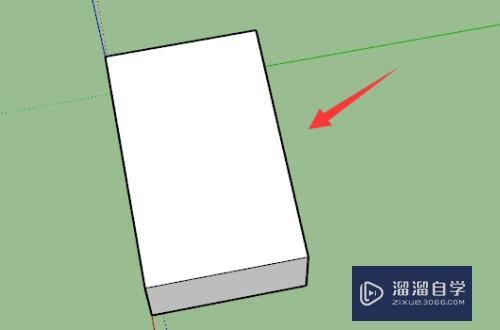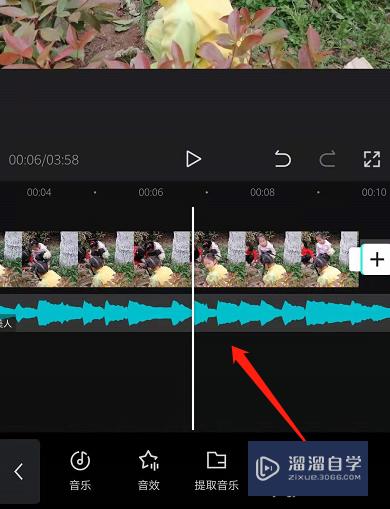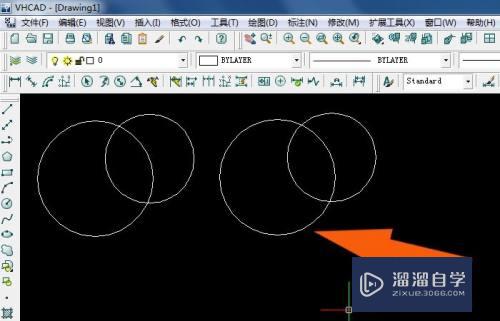Word怎么打出下划线(word怎么打出下划线上打字)优质
使用WPS Word软件办公时。会常常遇到在文件中加入下划线的情况。那么Word怎么打出下划线呢?打下划线的方法很简单。并且下划线我们还可以修改样式。今天一并来了解吧!
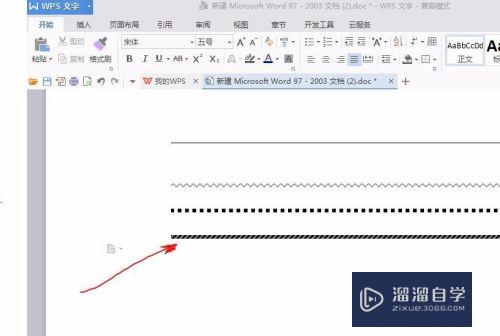
工具/软件
硬件型号:戴尔灵越15
系统版本:Windows7
所需软件:Word 2016
方法/步骤
第1步
双击打开需要添加下划线的wps word文档。
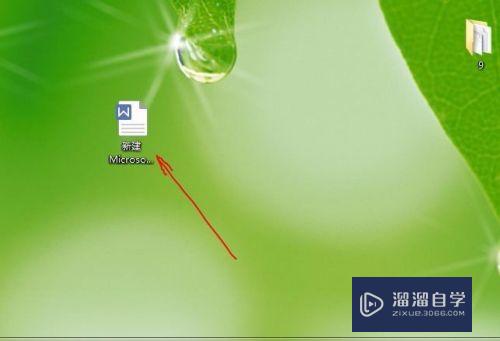
第2步
在需要添加下划线位置输入三个减号(就是---)。然后按下键盘上的回车键(就是Enter键)。
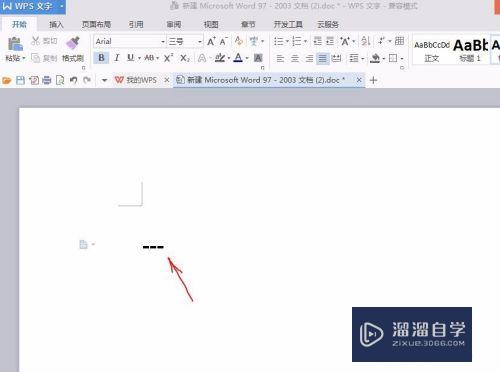
第3步
看下输入的下划线效果怎么样。细实线哦。也可以添加其它样式的下划线。再来个波浪线。
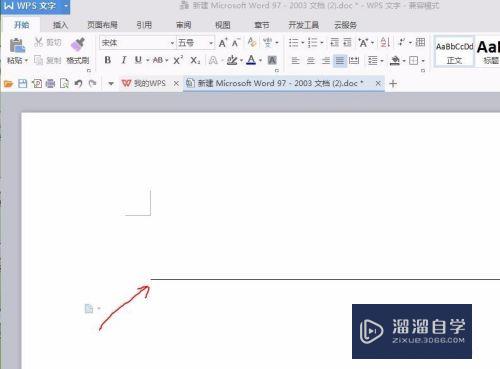
第4步
在键盘上输入三个波浪号。然后然后按下键盘上的回车键(就是Enter键)。
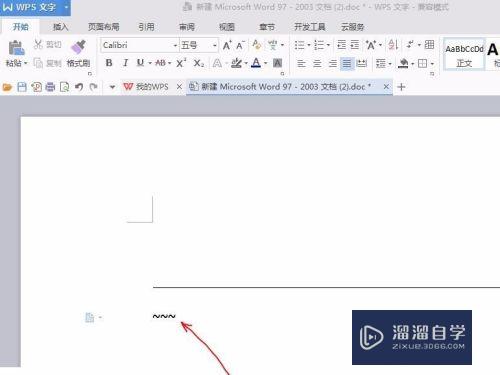
第5步
按回车后。就会输入一条波浪线样式的下划线。

第6步
接下来。再输入三个星号(就是这个*符号)。然后按下键盘上的回车键(就是Enter键)。
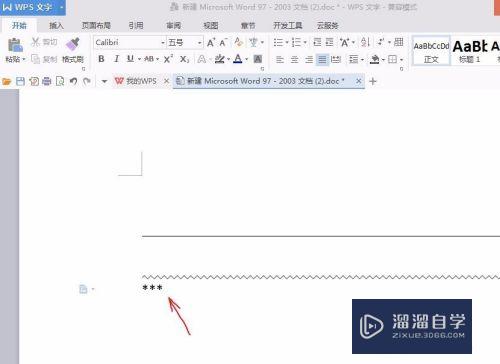
第7步
可以看到输出的一个条黑色的虚线样式的下划线。
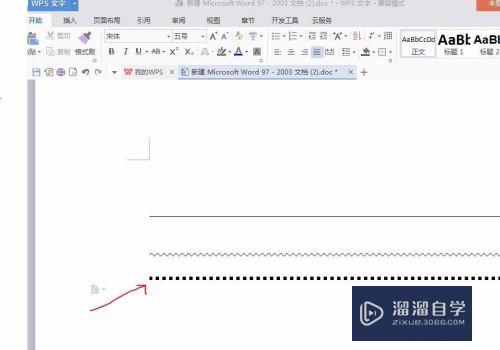
第8步
接下来我们再输入三个&&&。然后回车。
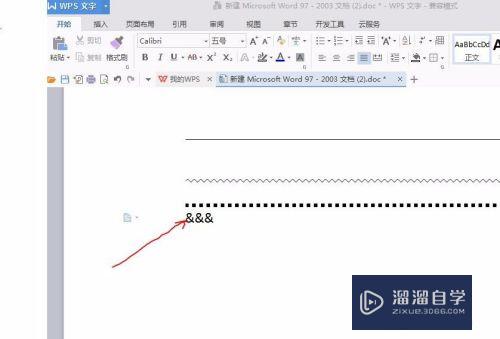
第9步
可以看到输出了一条黑色条纹线。怎么样这个一讲。你对word中的下划线怎么打出来这个问题是不是有一个全新的答案。
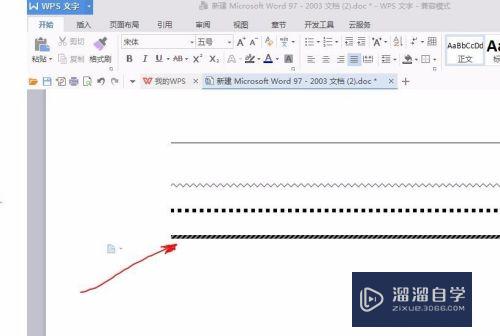
以上关于“Word怎么打出下划线(word怎么打出下划线上打字)”的内容小渲今天就介绍到这里。希望这篇文章能够帮助到小伙伴们解决问题。如果觉得教程不详细的话。可以在本站搜索相关的教程学习哦!
更多精选教程文章推荐
以上是由资深渲染大师 小渲 整理编辑的,如果觉得对你有帮助,可以收藏或分享给身边的人
本文标题:Word怎么打出下划线(word怎么打出下划线上打字)
本文地址:http://www.hszkedu.com/60219.html ,转载请注明来源:云渲染教程网
友情提示:本站内容均为网友发布,并不代表本站立场,如果本站的信息无意侵犯了您的版权,请联系我们及时处理,分享目的仅供大家学习与参考,不代表云渲染农场的立场!
本文地址:http://www.hszkedu.com/60219.html ,转载请注明来源:云渲染教程网
友情提示:本站内容均为网友发布,并不代表本站立场,如果本站的信息无意侵犯了您的版权,请联系我们及时处理,分享目的仅供大家学习与参考,不代表云渲染农场的立场!